Overview
Повышаем +FPS в Paladins; Разбор настроек конфигов
Вступление. Полезно знать
Статья имеет больше историческое значение, чем практическое, редактирование от
02.01.2021 г. Что то до сих пор работает, а что то нет. Также полезно прочитать тем, кто изучает движок UE3
Повышаем ФПС в игре Paladins (для слабых и/или старых ПК)
С выходом каждого нового патча конфиг под прошлую версию может уже не подходить (глючить из-за нововведений)!
Доделывайте конфиги сами (в гайде все очень подробно расписано) ибо автор более не играет

Что такое FPS/ФПС и зачем его повышать?
Frames Per Second — количество кадров в секунду на экране монитора выдаваемых программным обеспечением видеокарты. Характеризует производительность видеосистемы компьютера. Иначе говоря это кол-во кадров в секунду, чем больше, тем лучше. Минимум для комфортной игры надо 30 стабильных ФПС, лучше от 60 и выше, когда-то за идеал считался 125fps, но чем выше, тем лучше.
В игре узнать ваш ФПС можно клавишей F9 или через чат (он же консоль) ввести /stat fps
Надо ли говорить про обновление и настройку драйверов, антивирусы (добавить игру в исключениеигровой режимудаление), чистилки (CCleaner и т.п.), дефрагментацию (Auslogics Disk Defrag и т.п.), разгон комплектующих, отключение ненужных служб Windows, отключение лишнего в Автозагрузке, удаление лишнего с ПК, минимизировать перегревы, настроить Windows на лучшее быстродействие и прочее?
За “убийство” графики и прочие “ковыряния” в конфигах не банят, это не читне хак (на момент редактирования статьи имел уже 60+ уровень и более 200 часов игры). Таким же образом графику “убивают” и в QuakeLive (id Tech 3), Unreal Tournament 3 (UE3) и других подобных играх на этих движках, да даже в CS:GO (Source). Делают это для удобства, в уклон на результаткиберспорт и FPS.
Также через конфиги можно тоньше настроить саму игру (к примеру сенс, отображение и пищалки чата и т.п., и т.д.).
Игра использует движок UnrealEngine 3.5, следовательно пользуйтесь официальной документацией движка (для дополнительной оптимизации игры через *.ini’s).
Все манипуляции испытывались (и в первую очередь были нацелены) на конфигурации: Intel Core 2 Duo E6420 2.18Ghz/2.75Gb DDR2 800Mhz/HDD IDE Seagate 250Gb/Win XP SP3 x86/ATI Radeon HD4650 1Gb DDR2 PCI-e (версия драйверов 14.4)
Автор данной статьи и испытатель этого всего на своей кучерявой шкуре: BaRanOff
Первичная настройка и немного про звук
Подготовление:
!Запускаем игру чтобы она создала конфиги, затем настраиваем управление, опции самой игры, контроллер (если надо), аудио, и настройки графики (ставим на самые низкие значения), вертикальная синхронизация должна быть отключена. Само по себе снижение графики через Опции уже повысит fps, однако целью является ее “убийство” и полный выжим fps из слабого ПК! Также можно уменьшить угол обзора (FOV), тоже влияет и дает 3-4 fps
!! Убираем в аудио весь звук, кроме выстрелов. Да, это тоже влияет на fps, оставив только звуки выстрелов fps вырос на 3-4 кадра.
!!! Также можно урезать аудио каналы для прибавления еще пары-тройки fps и это иногда спасает от зависания звуков :
ПУТЬ ДО ИГРЫpaladinsChaosGameConfig ->
DefaultEngine.ini ->
затем ищем [ALAudio.ALAudioDevice] и в строке
MaxChannels=32 меняем на MaxChannels=24 или 16 (ниже не стоит)
P.S. Почему влияет звук на FPS? Все очень просто. Встроенные чипы звуковых карт используют для обработки звука и без того страдающих процессор (особенно AC’97). Если у вас дополнительная звуковая карта, то вам можно особо не заморачиваться!
Внимание! Изменение MaxChannels в любую из сторон на некоторых системах (как у меня) провоцирует частые вылеты игры
Убираем ограничения FPS
Чтобы выжать без каких-либо ограничений весь ФПС из нашего ПК надо оное убрать:
125 фпс взято для примера, выставлять можно и 999
Идем в Диск:Documents and SettingsИМЯМои документыMy GamespaladinsliveChaosGameConfig,
ChaosEngine.ini ->
[Engine.Engine]
bSmoothFrameRate=TRUE меняем на FALSE
MinSmoothedFrameRate=22 меняем на 125
MaxSmoothedFrameRate=62 меняем на 150
далее в
[Engine.GameEngine]
bSmoothFrameRate=TRUE меняем на FALSE
MinSmoothedFrameRate=22.000000 меняем на 125.000000
MaxSmoothedFrameRate=62.000000 меняем на 150.000000
Дополнительно снимаем ограничения еще в двух Default & Base конфигах:
ПУТЬ ДО ИГРЫpaladinsChaosGameConfig ->
DefaultEngine.ini ->
[Engine.GameEngine]
bSmoothFrameRate=TRUE меняем на FALSE
MinSmoothedFrameRate=22.000000 меняем на 125.000000
MaxSmoothedFrameRate=62.000000 меняем на 150.000000
И последний раз в ->
ПУТЬ ДО ИГРЫpaladinsEngineConfig ->
BaseEngine.ini ->
[Engine.Engine]
bSmoothFrameRate=TRUE меняем на FALSE
MinSmoothedFrameRate=22 меняем на 125
MaxSmoothedFrameRate=62 меняем на 150
Параметры запуска
!Устарело, родной лаунчер более не работает, только через Steam или EGS!
– В лаунчере Paladins кликнуть на значок с 3-мя полосками 
-nosplash (без всяких “заставок” / ускоряет запуск игры (если были бы заставки, в теории, должно было бы убрать их))
-USEALLAVAILABLECORES (Задействовать все ядра для игры. Есть баг на ноутбуках с Intel TurboBoost (к примеру, первые Acer с первым поколением Intel i7), убрать это, если упала производительность)
– Дополнительно:
-32bit или -64bit (в зависимости от битности системы, лучше всегда указывать -32bit),
-nod3d9ex (помогает с табулированием, может прибавить ФПС когда вы запускаете игру в оконном / полноэкранном оконном режиме),
-high (высокий приоритет игре)
Теперь это можно задать через сам Стим: Свойства – Установить параметры запуска; но работает ли теперь это…
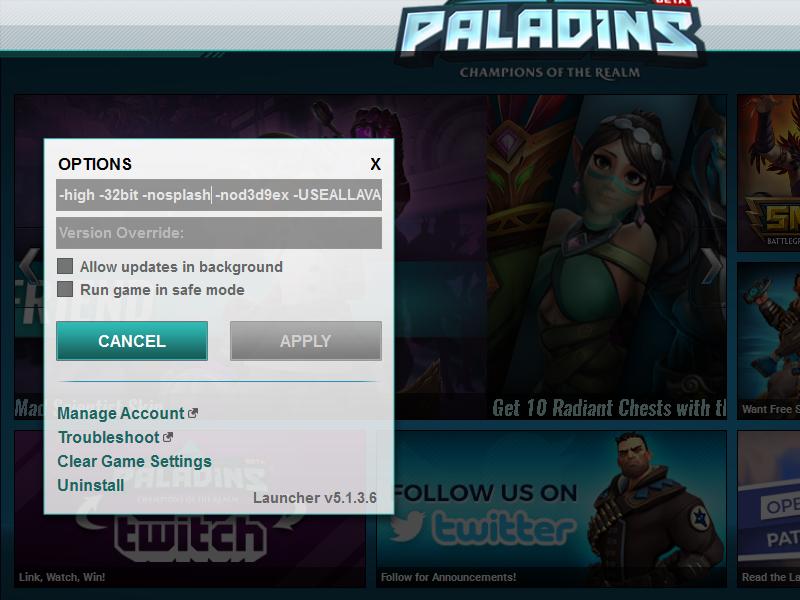
Выключаем лишнее (с пояснениями)
Пояснения приведены к измененным параметрам
Показаны только измененные параметры, остальные я не трогал
Ниже представлен вариант уже убитой графики, который работает без артефактов и вылетов:
Идем в
ДИСК:Documents and SettingsИМЯ ПОЛЬЗОВАТЕЛЯМои документыMy GamespaladinsliveChaosGameConfig,
ChaosSystemSettings.ini ->
[SystemSettings]
StaticDecals=False (Статичные декали, т.е. граффити, плакаты и т.п.)
DynamicDecals=False (Динамичные декали, т.е. следы от пуль и т.п.)
UnbatchedDecals=False (?Что-то связанное с отображение как статичных так и динамических декалей?)
DecalCullDistanceScale=0.000000 (Расстояние видимости декалей, чем ниже значение, тем меньше дальность, т.е. дальние не видны. Max 1.000000, min 0.000000?)
DynamicLights=False (Динамическое освещение, т.е. свет в движение от взрывов и прочего)
DynamicShadows=False (Динамические тени, т.е. те тени которые двигаются. К примеру, чемпионов, тележки и т.п.)
LightEnvironmentShadows=False (Тени от окружающей среды)
CompositeDynamicLights=True (Упрощает расчёт освещения от нескольких локальных источников света, расположенных рядом)
SHSecondaryLighting=False (Немного освещает слишком темные участки карты)
DirectionalLightmaps=True (НЕЛЬЗЯ ВЫКЛЮЧАТЬ! ИНАЧЕ ВСЕ ТЕКСТУРЫ БУДУТ ЧЕРНЫМИ!)
MotionBlur=False (Размытие при движениее)
MotionBlurPause=False (?Задержка при размытии в движении?)
MotionBlurSkinning=0 (Размытие персов героев, текстур при движении, 0-выкл., 1-вкл.)
DepthOfField=False (Включает эффект “размытых текстур”, убрав ее получил сразу +8-10фпс везде!)
AmbientOcclusion=False (реалистичное затемнение)
Bloom=False (Блюм (всякое “цветение”))
bAllowLightShafts=False (Различные световые лучи, к примеру, когда смотрите на солнце)
Distortion=False (Отвечает за реалистичность и красоту взрывов, выстрелов и т.п.)
FilteredDistortion=False (Фильтрация красот от взрывов и выстрелов)
DropParticleDistortion=True (Уменьшает качество эффектов частиц взрывов и выстрелов)
bAllowDownsampledTranslucency=False (?Использовать простой рендер для увеличения ФПС, НО! с бОльшой нагрузкой на систему?)
SpeedTreeLeaves=False (Лишняя листва)
SpeedTreeFronds=False (Лишняя трава)
OnlyStreamInTextures=False (Включение этой опции может повысить плавность игрыувеличить фпс за счёт предварительной загрузки текстур. Можно и True, если ПК хотя бы “средний”)
LensFlares=False (Блики)
FogVolumes=True (Туман / Ультимейт Мэйв) !НЕ ВЫКЛЮЧАТЬ. Исчезает ультимейт Мэйв. На турнирах или античитом может быть воспринят как чит или хак игры!
FloatingPointRenderTargets=True (Рендер с плавающей точкой. Отключает антиалиасинг (сглаживание) в игре)
OneFrameThreadLag=True (Видеокарта обрабатывает дополнительно еще один кадр пока идет нынешний)
UseVsync=False (Верт. синхр.)
ModulatedShadowStartFadeDistance=0.000000 (?Начальное затухание теней?)
ModulatedShadowFullyFadeDistance=0.000000 (?Полное/конечное затухание теней?)
VsyncPresentInterval=0 (?Интервал Верт. Синх.?, 0-выкл., 1-вкл.)
bUseTripleBuffering=False (Тройная буферизаяция, нужна только если включена Верт. Синхр.)
UpscaleScreenPercentage=True (?Помогает увеличить фпс без потери качества, если игра не занимает все 100% экрана?)
MeshScreenPixelAreaThreshold=0.000000 (???, понизил с 16 до 0 без потерь в ФПС)
AllowImageReflectionShadowing=False
MaxFilterBlurSampleCount=2 (?Максимальное значение для фильтров образцов?, от 0 до 16)
SkeletalMeshLODBias=4 (Сглаживание моделей, от -1 до 4, где -1 самая высокая степень сглаживания)
ParticleLODBias=10 (Ясность текстур, чем выше значение тем менее детализирована текстура и более размыта, от -1 до 10)
DetailMode=0 (Качество детализации, от 0 – минимум, до 4 – максимум)
MaxDrawDistanceScale=0.800000 (Масштаб к прорисовке деталей, прироста при изменении не замечено, от 0 до 1)
ShadowFilterQualityBias=0 (Сглаживание контуров теней, от -1 до 4, где 4 максимум)
MaxAnisotropy=0 (Анизатропия (сглаживание))
MaxMultisamples=0 (Замена Анизотропии (другому сглаживанию))
bAllowD3D9MSAA=False (Сглаживание MSAA DirectX 9.0c)
MinShadowResolution=0 (На каком минимальном расстоянии видно тени, 0 – нигде, 500 – везде)
MinPreShadowResolution=0 (Разрешение дальних теней)
MaxShadowResolution=0 (Максимальное разрешение теней)
MobileShadowTextureResolution=0 (?Разрешение подвижных теней?)
MaxWholeSceneDominantShadowResolution=0 (Детальность и отчетливость теней, от 0 до 4096)
ShadowFadeResolution=0 (Общее разрешение теней при отдалении от них, от 0 до 4096)
PreShadowFadeResolution=0 (?от 0 до 16, видимо, тоже что и выше?)
ShadowFadeExponent=2.200000 (Регулирует на каком расстоянии будут исчезать тени, чем выше значение, тем дальше)
ResX=800 (Разрешение по ширине)
ResY=600 (Разрешение по высоте)
ScreenPercentage=95.000000 (Процент обработки экрана, полезно при включенном UpscaleScreenPercentage=True)
ShadowTexelsPerPixel=0.000000 (Связано с размером отображения теней вдали и вблизи)
bUseConservativeShadowBounds=True (Использовать ли безопасное и консервативное создание теневых усечений, отнимающее часть пространства теневых карт. Не заметил в итоге ничего)
ShadowFilterRadius=2.000000 (Смещение динамических теней ?одной модели? относительно друг друга, чем выше значение тем ближе)
ShadowDepthBias=0.012000 (Также связано со смещением теней, ничего не замечено при изменении)
UnbuiltWholeSceneDynamicShadowRadius=10000.000000 (Связано с радиусом динамических теней, максимум – 20000.000000, минимум – ?)
UnbuiltNumWholeSceneDynamicShadowCascades=1 (Связано с каскадами динамических теней, максимум – 3, минимум – ?)
WholeSceneShadowUnbuiltInteractionThreshold=20 (Также связано с динамическими тенями, максимум – 50, минимум – ?)
bForceCPUAccessToGPUSkinVerts=false (Использовать дополнительные ресурсы процессора для помощи в обработке видеокарте, если процессор слабый, то ФПС будет еще ниже, нужен мощный процессор, тогда будет толк)
TargetFrameRate=75 (Желаемое ФПС, к которому стремится ПК, значение может быть любое, но опять же, желаемо, поддерживаемая монитором герцовка)
//////////////
Дополнительно можно изменить следующее в той же папке Config в файле ChaosEngine.ini ->
[Engine.Engine] ->
bShouldGenerateSimpleLightmaps=TRUE
+
bUseNormalMapsForSimpleLightMaps=FALSE
(Обе настройки связаны с отображением теней и их генерацией, простые тени и малая генерация повышают производительность)
AllowShadowVolumes=FALSE (Объемные тени)
“Убиийство” текстурвыстреловвзрывов
Последний шаг для выжима всех капель ФПС’а (меньше глаза отвлекают всякие взрывы)
Идем в
ДИСК:Documents and SettingsИМЯ ПОЛЬЗОВАТЕЛЯМои документыMy GamespaladinsliveChaosGameConfig ->
ChaosSystemSettings.ini ->
[SystemSettings]
Ищем строку TargetFrameRate=…
И после нее идут большие строки с параметрами текстур, героев, взрывов, освещения и прочего…
Собственно, меняете числовые значения как здесь, остальные куски строк не трогать!
Скрины как это выглядит после всех изменений с выключением и “убийством” графики находятся в конце статьи
Значения можно и не только 16, а 8, 32, 128, 256 и т.д. На ваш вкус, но оптимальными считаю те, что нашел в сети, ибо значение 16 нижайшее и не глючит, тестировал разные сочетания (8 уже начинает “одноцветить” некоторых героев (оранжевый БК, фиолетовый Пип), для Skybox = Небо не страшно)
TEXTUREGROUP_World=(MinLODSize=16,MaxLODSize=16,LODBias=2,
TEXTUREGROUP_WorldNormalMap=(MinLODSize=16,MaxLODSize=16,LODBias=2,
TEXTUREGROUP_WorldSpecular=(MinLODSize=16,MaxLODSize=16,LODBias=3,
TEXTUREGROUP_Character=(MinLODSize=16,MaxLODSize=16,LODBias=1,
TEXTUREGROUP_CharacterNormalMap=(MinLODSize=16,MaxLODSize=16,LODBias=1,
TEXTUREGROUP_CharacterSpecular=(MinLODSize=16,MaxLODSize=16,LODBias=0,
TEXTUREGROUP_Weapon=(MinLODSize=16,MaxLODSize=16,LODBias=2,
TEXTUREGROUP_WeaponNormalMap=(MinLODSize=16,MaxLODSize=16,LODBias=2,
TEXTUREGROUP_WeaponSpecular=(MinLODSize=16,MaxLODSize=16,LODBias=2,
TEXTUREGROUP_Vehicle=(MinLODSize=16,MaxLODSize=16,LODBias=2,
TEXTUREGROUP_VehicleNormalMap=(MinLODSize=16,MaxLODSize=16,LODBias=2,
TEXTUREGROUP_VehicleSpecular=(MinLODSize=16,MaxLODSize=16,LODBias=2,
TEXTUREGROUP_Cinematic=(MinLODSize=16,MaxLODSize=16,LODBias=2,
TEXTUREGROUP_Effects=(MinLODSize=16,MaxLODSize=16,LODBias=2,
TEXTUREGROUP_EffectsNotFiltered=(MinLODSize=16,MaxLODSize=16,LODBias=2,
TEXTUREGROUP_Skybox=(MinLODSize=8,MaxLODSize=8,LODBias=0,
TEXTUREGROUP_UI=(MinLODSize=1,MaxLODSize=16,LODBias=0,
TEXTUREGROUP_Lightmap=(MinLODSize=1,MaxLODSize=16,LODBias=3,
TEXTUREGROUP_Shadowmap=(MinLODSize=1,MaxLODSize=16,LODBias=0,
TEXTUREGROUP_RenderTarget=(MinLODSize=1,MaxLODSize=16,LODBias=0,
TEXTUREGROUP_MobileFlattened=(MinLODSize=1,MaxLODSize=16,LODBias=1,
TEXTUREGROUP_ProcBuilding_Face=(MinLODSize=1,MaxLODSize=16,LODBias=1,
TEXTUREGROUP_ProcBuilding_LightMap=(MinLODSize=1,MaxLODSize=16,LODBias=1,
TEXTUREGROUP_Terrain_Heightmap=(MinLODSize=1,MaxLODSize=16,LODBias=0,
TEXTUREGROUP_Terrain_Weightmap=(MinLODSize=1,MaxLODSize=16,LODBias=0,
TEXTUREGROUP_ImageBasedReflection=(MinLODSize=16,MaxLODSize=16,LODBias=1,
TEXTUREGROUP_Bokeh=(MinLODSize=1,MaxLODSize=16,LODBias=1,
Скриншоты с результатами
Здесь приведены тестовые скриншоты (Патч 53), в целом, я добился среднего прироста от 14FPS (самые открытые и сложные участки карт с кучей взрывов и стрельбы) до 38FPS (на закрытых и легких участках карт с кучей взрывов и выстрелов)
Без взрывов, выстрелов и прочей мишуры ФПС еще больше до 3-х раз
СКРИНШОТЫ СЖАТЫ (они лишь показывают прибавку фпс и картинку в целом)
Яркость, если изменять графику через конфиг, изменится, сразу ее меняйте!
Все результаты сделаны при разрешении 800×600 и FOV=100 (при не “убитой”) и 800×600 и FOV=90 (при “убитой”)
Скриншоты ДО изменения с ФПС (Low графика):
Скриншоты ПОСЛЕ изменения с ФПС:
Скрины с соревновательных матчей с “убитой” графикой:
Если настройки изменяются на прошлые версии
Дабы настройки не слетали без нашего ведома, надо запретить их перезаписывать, а именно надо выставить атрибут ТОЛЬКО ЧТЕНИЕ таким файлам как ChaosEngine.ini, ChaosSystemSettings.ini, ChaosGame.ini и CloudStorage.ini
ПКМ->Галочка у атрибута Только чтение->Применить->ОК
ChaosEngine.ini, ChaosSystemSettings.ini:
ДИСК:Documents and SettingsИМЯ ПОЛЬЗОВАТЕЛЯМои документыMy GamespaladinsliveChaosGameConfig
CloudStorage.ini:
ДИСК:Documents and SettingsИМЯ ПОЛЬЗОВАТЕЛЯМои документыMy GamespaladinsliveChaosGameCloud
И ВЫКЛЮЧИТЬ СИНХРОНИЗАЦИЮ НАСТРОЕК:
Идем в
ДИСК:Documents and SettingsИМЯ ПОЛЬЗОВАТЕЛЯМои документыMy GamespaladinsliveChaosGameCloud
CloudStorage.ini ->
[CloudStorageEmulation]
UpgradeKey=0
Включить обратно VoiceChat
VOICE CHAT ОТКЛЮЧЕН, КАК ВАШ ТАК И ТИММЕЙТОВ!!!
Включить обратно: снять атрибут Только чтение у файла ChaosEngine.ini, и изменить в игре настройки, после проверить и изменить в
[VoIP]
bHasVoiceEnabled=false
на
bHasVoiceEnabled=true
и в файле ChaosGame.ini (также перед редактированием снять атрибут Только чтение) ->
[TgGame.TgClientSettings]
VoiceVolume=0.000000 изменить на =1.000000
bEnableVoiceChat=false изменить на =true
bUsePushToTalkForVoiceChat=true изменить на =false (параметр лучше оставить, отвечает за “Голос слышен по нажатию на клавишу”)
VoiceChatVolume=0.000000 изменить на =1.000000
VoiceChatMicVolume=0.000000 изменить на =1.000000
VoiceMute=true изменить на =false
Про конфиги
Делайте backup’ы своих кофнигов перед любыми изменениями!
Обновление конфигов более не поддерживается, статья от 2 квартала 2017 года; последние изменения 24.11.2019
P.S. Возможна помощь в комментариях
#fps #paladins #paladinslive #fpsup #config #ini #паладинс #фпс #настройка #настройкаигры #поднятьфпс #paladinsfps #paladinstv #settings #paladinssettings #ue #ue3 #ue35 #unrealengine #fpsboost #повыситьfps #повыситьфпс #verylowgraphics #prographics
































